忘了开机密码,刚来!
众所周知,u盘启动盘有很多功能,可以重装系统,修复系统,破解开机密码。
不过前提是忘记密码的时候,旁边有u盘启动盘。
然后就可以访问电脑,设置u盘启动,然后使用密码修改软件设置新密码,或者取消开机密码。
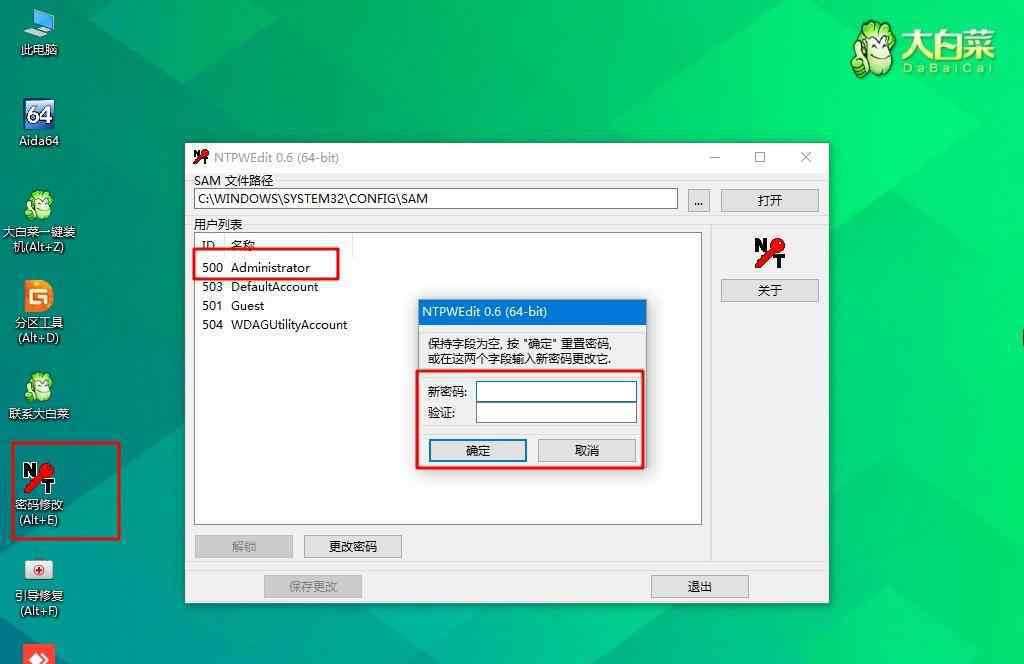
那么,如果你忘记了密码,没有u盘怎么办?
或者有u盘,但是启动不了,自然就没有办法做u盘,也就没有办法了!

所以像白菜一样,每个人都应该有很多技能,比如不用u盘破解Windows密码的能力!
在这里,我们分享一个非常好用的方法,教你如何在不使用任何工具的情况下,在3分钟内破解“遗忘”的开机密码!

要破解窗口密码:
首先,重启电脑。开机前,再次重启电脑,进入Windows错误恢复界面,选择“开始修复”。
如果两次重启都没有出现修复界面,可以尝试重启几次,因为系统会通过电脑启动一个异常情况,所以选择自动进入修复界面。

之后Windows会加载文件。出现“系统还原”提示时,点击“取消”不还原系统!

然后,Windows会弹出“开始修复”页面,我们会点击展开“查看问题详细信息”。

在问题列表中,向下滑动到最后,并单击最后一个链接以打开文本文档。

我们继续点击“文件”-“打开”,然后点击“c盘-Windows-system32”。

双击进入system32文件夹后,将文件类型设置为“所有文件”,以确保可以查看所有文件。首先找到“sethc”文件,重命名为“sethc-123”。

继续找到“cmd”文件,右键单击并复制粘贴到system32文件夹。

然后,右键单击cmd文件副本,并将其重命名为“sethc”。

重命名后,关闭所有窗口,返回自动修复页面,单击完成,等待计算机重新启动。

再次进入密码登录页面后,连续按五次shift键打开cmd命令窗口,我们需要设置一个新的密码。

在命令页面输入“net user admin *”,admin指的是你的用户名,可以根据实际情况输入。

输入后,按回车键,会出现“请输入用户密码”,即输入新密码。如果想没有开机密码,可以直接输入。
当提示确认密码时,再次按回车键取消密码。

最后关闭命令页面,重新登录Windows系统,不用密码直接进入桌面!

怎么样?整个操作不需要任何工具,只靠自己的力量解决!
3分钟拿到Windows开机密码,就没事了!
骄傲的大白菜!

1.《破解开机密码 忘记开机密码?无需u盘,教你3分钟破解Windows密码!》援引自互联网,旨在传递更多网络信息知识,仅代表作者本人观点,与本网站无关,侵删请联系页脚下方联系方式。
2.《破解开机密码 忘记开机密码?无需u盘,教你3分钟破解Windows密码!》仅供读者参考,本网站未对该内容进行证实,对其原创性、真实性、完整性、及时性不作任何保证。
3.文章转载时请保留本站内容来源地址,https://www.lu-xu.com/shehui/853779.html




